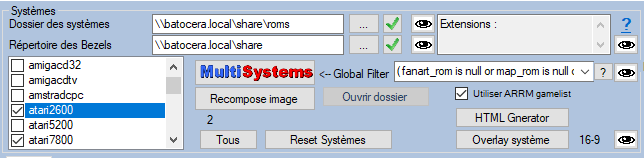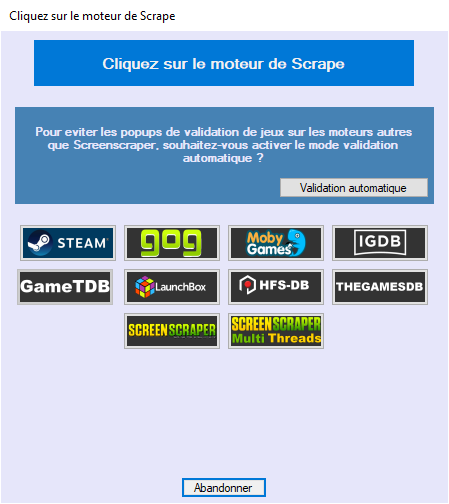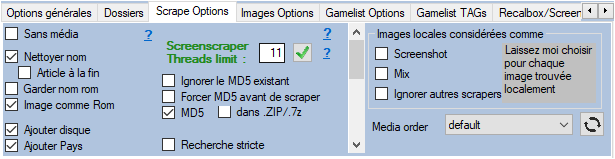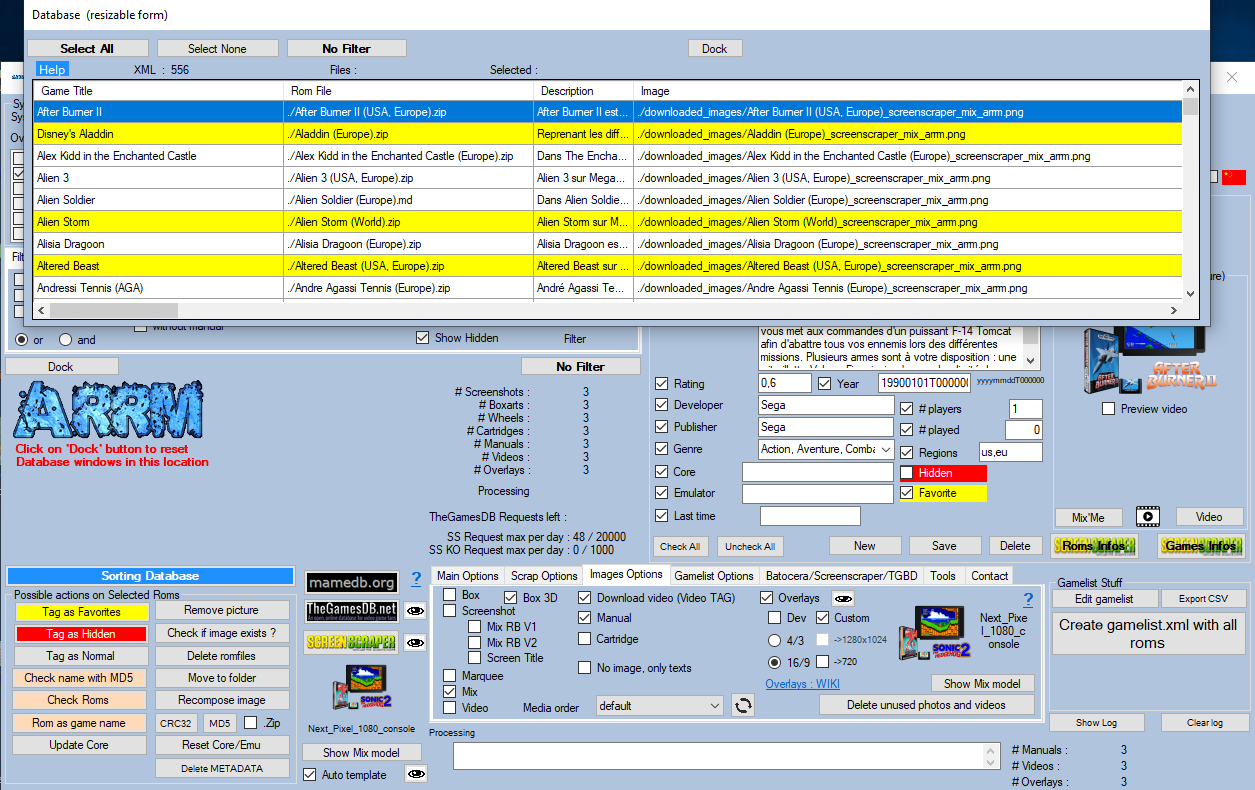Table des matières
Scraper vos Roms avec ARRM
Avant de vous lancer dans votre premier scrape avec ARRM, je vous invite à lire les paragraphes précédents (Paramètrage de l'application, et Présentation de l'interface) afin de bien comprendre le mécanisme d'ARRM.
Les différents options d'ARRM doivent être paramétrées avant de continuer.
Video Tutorial
BatoceraNation a fait un tutoriel video en anglais sur la façon d'utiliser ARRM pour scraper : https://www.youtube.com/watch?v=fzMPB--STsw&ab_channel=BatoceraNation
Voir le tutoriel video de BatoceraNation
Dans les moteurs de scrape, seuls ces media (artworks) manquant seront présentés et sélectionnables. Voir : Scraper uniquement les Artworks (media) manquants
Avant d'aller plus loin, pensez à lire ces deux informations importantes :
Le scrape Multi-Sytèmes
Pour enclencher ce mode, il suffit de sélectionner plus d'1 système dans la liste des systèmes présents sur votre Recalbox/Batocera
Lorsque plusieurs systèmes sont sélectionnés, le bouton 'Afficher' se transforme en un bouton 'Multi Systems'. Depuis la version 1.9.1.3 Beta 9, ce mode fonctionne avec tous les moteurs de scrape disponible dans ARRM.
Assignation automatique d'un template
Si vous souhaitez qu'ARRM applique un template différent en fonction des systèmes, pensez à cocher la case 'Template auto association'. ARRM se base sur le fichier %appdata%\Nexouille Soft\arrm\database\template_association.txt (que vous pouvez modifier via l'interface de sélection de template) afin de déterminer quel template appliquer à tel ou tel système.
Pour choisir votre modèle, consultez cette section: Choisir Template
Lancement du scrape
Lorsque vous appuyez sur le bouton Multi Systems, un pop-up apparaitra, vous demandant de choisir le moteur de scrape que vous souhaitez :
ARRM traitera chacun des systèmes sélectionnés et se chargera de :
- Charger la gamelist.xml existante, ou en crée une nouvelle avec les roms trouvées
- Cherchera sur la base de données choisie les informations du jeu
- Appliquera les différentes options choisies dans les paramétrages
- Sauvegardera la gamelist.xml une fois les recherches terminées pour un système
- Passera au système suivant
A tout moment vous pouvez stopper le scrape, en appuyant sur le bouton 'Stop'.
Lorsque tous les systèmes on été traités, un récapitulatif apparaît, indiquant le nombre de jeux trouvés par système et le temps passé.
Appliquer un filtre global pour ne traiter que ceraines Roms
Vous pouvez ne traiter que certaines Roms, par exemple celles dont vous ne possédez pas de description ou pas de boxart. Pour appliquer ce filtre global, avant de cliquer sur le bouton “Multi Systems”, il faut entrer le filtre/requête dans la textbox “Global Filter”.
Exemples :
description_rom is null or boxart_rom is null favoris_rom=true and (image_rom is null and manual_rom<>'')
Les champs disponibles pour les conditions sont les suivants :
adult_rom annee_rom arcadesystemname_rom boxart_rom boxback_rom cache_rom cartridge_rom core_rom description_rom developer_rom emulator_rom fanart_rom favoris_rom fichier_rom gameid_rom gametime_rom genre_rom genreid_rom hash_rom image_rom kid_rom lang_rom lastplayed_rom manual_rom map_rom marquee_rom md5_rom mix_rom nomjeu_rom numauto_rom playcount_rom players_rom publisher_rom rating_rom region_rom screenshot_rom temporary_rom thumbnail_rom titleshot_rom video_rom wheel_rom
Le Mono-Sytème et scrape de jeux
Pour choisir votre modèle de Mix (template), consultez cette section: Choisir Template
ARRM vous permet de scraper un système entier, ou uniquement certains jeux d'un système.
Pour cela il vous faut sélectionner 1 seul système dans l'écran systèmes :
Cliquer sur le bouton 'Afficher' pour faire apparaître les Roms trouvées. ARRM charge la gamelist.xml existante et vérifie l'existence des fichiers Roms. Si le fichier n'existe pas, la Rom n'apparaîtra pas dans la database. Et inversement si un jeu est présent sur le disque mais non présent dans la gamelist.xml existante, il sera ajouté à la Database.
Une fois la Database remplie avec les Roms trouvées, vous pouvez
- appliquer des filtres sur la Database pour ne traiter que certaines roms
Si vous souhaitez ne scraper que les Roms ne possédant pas d'image ou de description, il vous suffit de cocher, dans l'onglet Filtres : Image, Description, sans, ou puis cliquer sur le bouton Filtrer.
Les Roms sans image ou description seront affichées dans la database.
Vous pourrez ainsi les sélectionner et lancer un scrape sur ces Roms.
A la fin du scrape, cliquer sur Aucun Filtre pour retirer le filtre et retrouver toutes vos roms, puis enregistrer votre gamelist via le bouton Créer gamelist.xml
- Sélectionner tout ou partie des éléments de la Database
- Exécuter des actions sur les éléments sélectionnés
- Lancer un scrape en utilisant un des scrapers proposés. Vous pouvez arrêter à tout moment un scrape en appuyant sur le bouton 'Stop'
Voir sur le wiki les spécificités pour
Lorsque vous en avez terminé avec les manipulations de la Database, pensez à sauvegarder son contenu dans la gamelist.xml en cliquant sur le bouton 'Créer gamelist.xml'
Vous pouvez également consulter après chaque opération un compte rendu (log) en cliquant sur le bouton 'Voir Log'
_missing_arrm_%SYSTEM%_%SCRAPE_DATABASE%.txt
exemple : _missing_arrm_ZXSPECTRUM_screenscraper.txt
Récupérer les données suite à un crash pendant le scrape
ARRM est doté d'un système de récupération de données lorsqu'un crash applicatif se produit. Lors du chargement d'un système, si ARRM détecte qu'un crash à eu lieu, il propose de restaurer les infos récupérées jusqu'à l'instant du crash.
Voir wiki : Récupérer la gamelist.xml après un crash ARRM
Vous pouvez également récupérer les données via l'utilisation du cache : Comment utiliser le cache d'ARRM
Scraper en multi-threads avec ARRM sur Screenscraper
Depuis la version 1920 Beta 11, il est possible d'utiliser le multi-thread lors du scrape sur Screenscraper.
Le nombre de threads utilisables dépend de votre status sur Screenscraper.
Pour avoir des threads supplémentaires sur Screenscraper, , il faut participer à la base de données, ou faire un don sur Screenscraper. Pour plus de renseignement, voir la FAQ Screenscraper
L'usage mémoire/cpu augmente avec le nombre de thread.
Afin de pouvoir utiliser le Multi-Thread d'ARRM sur Screenscraper, il faut au préalable renseigner le paramètre Screenscraper Threads Limit disponible dans l'onglet Scrape Option.
Il indique le maximum de threads que vous souhaitez utiliser.
Ce nombre doit être inférieur ou égal au nombre threads maximum que vous avez sur Screenscraper.
Vous pouvez consulter cette information via le bouton Check Screenscraper en haut à droite sur la page d'ARRM.
Si votre compte Screenscraper est renseigné (voir : S'identifier sur Screenscraper, ARRM récupérera la valeur maximale que Screenscraper vous autorise. Vous pouvez cependant la diminuer en changeant la valeur.
Le choix des images suit le processus habituel de scrape sur Screenscraper.
Vous pouvez suivre l'avancement des scrapes (nombre de media récupérés) en faisant un “undock” de la database avant de lancer le scrape. Une zone de texte au dessus de la fenêtre de log, indique les différents éléments récupérés.
LIMITATIONS :
Certaines fonctionnalités ARRM ne sont pas disponibles en mode multi-thread afin d'optimiser la vitesse:
- Pas de recherche d'image en local.
- Pas de création de gamelist temporaire (en cas de crash). Mais vous pouvez activer la mise en cache. Voir :Comment utiliser le cache d'ARRM
_missing_arrm_%SYSTEM%_screenscraper.txt
exemple : _missing_arrm_ZXSPECTRUM_screenscraper.txt